תיקון: Microsoft Teams Chat לא מציג תמונות
Miscellanea / / January 03, 2022
Microsoft Teams היא פלטפורמה מצוינת לעסקים, ארגונים ובתי ספר לשתף פעולה עם חברי צוות ועמיתים. אתה יכול להשתמש בפלטפורמה כדי לתקשר עם כל אחד בעולם ישירות או באמצעות התכונה "צ'אט צוות". אתה יכול להשתמש בתכונה זו כדי לשלוח לא רק הודעות טקסט, אלא גם תמונות בפורמטים שונים כמו PNG, JPG, GIF ו-JPEG. עם זאת, משתמשים רבים דיווחו לאחרונה על בעיה באפליקציה, כלומר, הצ'אט של Microsoft Teams אינו מציג תמונות. במונחים של הדיוטות, משתמשים אינם יכולים לצפות בתמונות ששיתפו עם עמיתיהם. אז האם יש דרך לתקן את הבעיה?
למרבה המזל, יש, והפוסט הזה עוסק כולו בזה. כאן, אנחנו הולכים לדבר על איך לתקן את Microsoft Teams Chat שלא מציג תמונות. אז, בלי להתעסק יותר, בואו נתחיל.
תוכן העמוד
- סיבות מדוע צוותי מיקרוסופט לא מציגים תמונות
-
כיצד לתקן את הצ'אט של Microsoft Teams שלא מציג תמונות?
- תיקון 1: נסה דפדפן אחר
- תיקון 2: השתמש בלקוח האינטרנט
- תיקון 3: נקה את נתוני המטמון של הדפדפן והצוות של Microsoft
- תיקון 4: נסה מכשיר תואם ומערכת הפעלה
- תיקון 5: הורד את העדכון האחרון של Microsoft Team
- תיקון 6: התחבר ל-Microsoft Teams כחבר
- תיקון 7: שנה חיבור לאינטרנט
- מילים אחרונות
סיבות מדוע צוותי מיקרוסופט לא מציגים תמונות
לפני שמדברים על איך לתקן את הצ'אט של Microsoft Teams שלא מציג תמונות, חשוב לדעת על האשם. זה יבטיח שבפעם הבאה שכל בעיה כזו תתרחש, כבר תדע לאיזה מקום להיזהר. עם זאת, בואו נבדוק את הסיבות אחת אחת.
- דפדפן לא תואם: Microsoft Teams תואם כמעט לכל הדפדפנים הקיימים באינטרנט. אבל אם אתה משתמש בשם חדש שאינו פופולרי לגישה לפלטפורמה, צוותי מיקרוסופט יכולים להטיל עליך בעיות כאלה הקשורות לתמונה.
- מכשירים ומערכות הפעלה לא תואמים: בדומה לדפדפן, אם אתה משתמש במכשיר או מערכת הפעלה לא תואמים כדי לגשת ל-Microsoft Teams, תתמודד עם תמונות שלא נטענות בבעיית הצ'אט של Microsoft Teams.
- צוותי מיקרוסופט מיושנים: חשוב לשמור על אפליקציות מעודכנות. זה לא רק שומר על בטיחות המכשיר אלא גם מוודא שהאפליקציה הספציפית נקייה מכל באגים ותקלות. ניתן לומר את אותו הדבר לגבי Microsoft Teams. אם אתה משתמש בגרסה מיושנת, סביר להניח שתתמודד עם בעיה כזו.
כיצד לתקן את הצ'אט של Microsoft Teams שלא מציג תמונות?
כעת, כשאתה מודע לכל ההיבטים שהיו אחראים לבעיה, הגיע הזמן לבדוק כיצד לתקן אותם. אז הנה שיטות שונות שאתה יכול לנסות לתקן ש-Microsoft Teams Chat לא מציג תמונות.
תיקון 1: נסה דפדפן אחר
למרות ש-Microsoft Teams תואם כמעט לכל הדפדפנים, כמו כל יישום אחר באינטרנט, הוא גם מועד לבאגים ותקלות. לכן, ייתכן שלדפדפן שבו אתה משתמש כעת יש בעיית אי תאימות עם Microsoft Teams. מסיבה זו, האפליקציה לא מסוגלת לטעון את התמונות. נסה דפדפן אחר כפתרון לזה. אנו ממליצים להשתמש בדפדפנים המקוריים של Microsoft, כגון Microsoft Edge או Internet Explorer.
היכנס ל-Microsoft Teams באמצעות האישורים שלך בכל אחד מהדפדפנים. לאחר שתסיים, שלח תמונה לעמית שלך בצ'אט ובדוק אם הבעיה נפתרה או לא.
תיקון 2: השתמש בלקוח האינטרנט
Microsoft Teams זמין הן בממשקי שולחן העבודה והן בממשקי אינטרנט. אבל לפעמים לקוח שולחן העבודה יכול להטיל בעיות שונות, כולל אי-טעינת תמונות. אחת הדרכים הטובות ביותר שבהן תוכל לתקן את זה היא באמצעות ממשק האינטרנט.
פשוט בקר באתר הרשמי של צוות מיקרוסופט בדפדפן שלך והיכנס עם האישורים שלך. לאחר שתסיים, שלח תמונה לחבר שלך וראה אם הבעיה נפתרה או לא.
תיקון 3: נקה את נתוני המטמון של הדפדפן והצוות של Microsoft
הפתרון הטוב ביותר שאתה יכול לנסות להיפטר מכל בעיה שסובבת סביב היישום המועדף עליך הוא לנקות את נתוני המטמון שלו. נתוני מטמון אינם אלא מידע שכל אפליקציה מאחסנת כדי להציע שירות מהיר יותר. אז הנה מה שאתה צריך לעשות כדי לנקות את נתוני המטמון של הדפדפן ושל Microsoft Team Desktop Client.
נקה את נתוני המטמון של הדפדפן
פרסומות
- לחץ על שלוש הנקודות בפינה השמאלית העליונה.
- עבור אל עוד כלים > נקה נתוני גלישה.
- סמן את "תמונות וקבצים בקובץ שמור" ולחץ על "נקה נתונים".

כך תוכל לנקות את נתוני המטמון בגוגל כרום. השיטה תהיה דומה כמעט לכל הדפדפנים שבהם אתה משתמש. אבל אם אתה נתקל בקושי כלשהו, אתה מוזמן לשאול אותנו בתגובות. עם זאת, במקרה שניקוי נתוני המטמון של הדפדפן לא עובד בשבילך, הנה השלבים שעליך לבצע כדי לנקות את נתוני המטמון של לקוח שולחן העבודה של Microsoft Teams.
- פתח את סייר הקבצים ב-Windows 11.
- כעת, עבור אל דיסק מקומי (C:) > משתמשים > "שם שולחן העבודה" > AppData > נדידה > Microsoft > Teams
- כאן תמצא כמה תיקיות.
- פתח את "תיקיית המטמון".
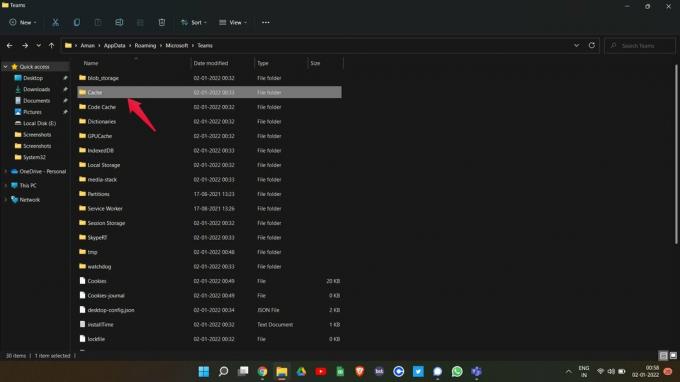
- בחר את כל הקבצים ומחק אותם.
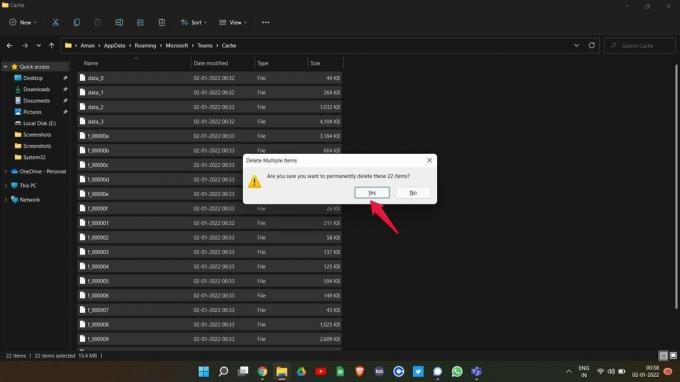
כעת הפעל מחדש את לקוח שולחן העבודה של Microsoft Teams ובדוק אם הבעיה תוקנה או לא. אם לא, עברו לשלב הבא.
תיקון 4: נסה מכשיר תואם ומערכת הפעלה
בדומה לאי תאימות דפדפן, Microsoft Teams יכול להיות גם לא תואם למכשיר מסוים או למערכת הפעלה מסוימת. ובגלל זה, הוא לא מסוגל לטעון תמונות. הבעיה יכולה להיגרם על ידי תקלה כלשהי בתוכנה. היישום הנייד של Microsoft Teams תמיד נראה נופל קורבן לבעיות כאלה.
פרסומות
כפתרון לבעיה, תוכל לנסות להשתמש במכשיר או מערכת הפעלה אחרת. לדוגמה, אם אתה משתמש באנדרואיד כדי לגשת לפלטפורמה, אתה יכול לנסות להשתמש ב-Windows ולהיפך כדי לראות אם הבעיה תוקנה או לא.
תיקון 5: הורד את העדכון האחרון של Microsoft Team
תמיד מומלץ להמשיך לעדכן אפליקציה כך שהיא תמיד נקייה מכל סוג של באגים ותקלות. אותו הדבר ניתן לומר על Microsoft Teams. אם לא עדכנתם אותו במשך זמן רב, הסיכוי הוא גבוה שהוא יזרוק סוגים שונים של שגיאות, כמו תמונות לא טעינת בעיות.
כדי לתקן את הבעיה, ודא שהגרסה העדכנית ביותר של Microsoft Teams מותקנת במערכת זו. אם לא, הנה השלבים שיש לבצע כדי לעדכן את האפליקציה.
- פתח את לקוח שולחן העבודה של Microsoft Teams.
- לחץ על שלוש הנקודות שנמצאות בחלק העליון ולאחר מכן בחר "הגדרות".
- הקש על הקישור "אודות צוותים" בפינה השמאלית התחתונה.
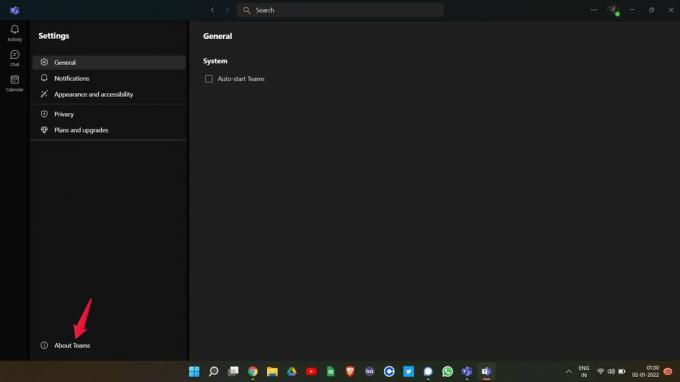
- כאן תראה את הגרסה המותקנת של Microsoft Teams. אתה יכול גם לבדוק אם יש עדכון זמין או לא. אם כן, Microsoft Teams יתחיל להוריד את העדכון באופן אוטומטי.

לאחר העדכון, הפעל מחדש את האפליקציה ובדוק אם הבעיה נפתרה או לא.
תיקון 6: התחבר ל-Microsoft Teams כחבר
אם אתה מתמודד עם בעיה בצ'אט של Microsoft Teams ללא הצגת תמונות, הסיכוי גבוה שאתה מחובר כחשבון אורח. חשבון האורח של Microsoft Teams קיבל פחות הרשאות והרשאות. וזה מה שאולי גרם לבעיה שאת מתמודדת איתה כרגע.
אז, כפתרון לזה, ראשית, צא מחשבון האורח והיכנס באמצעות חשבון חבר של Microsoft Teams. לאחר שתסיים, שלח הודעת תמונה לחבר שלך ובדוק אם הבעיה נפתרה או לא. אם כן, אתה מוכן ללכת. עם זאת, אם הבעיה נמשכת, עברו לפתרון הבא.
תיקון 7: שנה חיבור לאינטרנט
הדרך לעקיפת הבעיה האחרונה שאתה יכול לנסות לתקן את בעיית Microsoft Teams שאתה מתמודד איתה כעת היא לנסות חיבור אינטרנט אחר. חלק מהיישומים תלויים מאוד ב-ISP כדי להציע את השירותים שלהם, ולמרבה הצער, Microsoft Teams הוא גם בין יישומים כאלה. לכן, אם אתה מחובר לספק רשת שהגביל שירותים מסוימים של האפליקציה, אתה עלול להיתקל בבעיות שונות, כולל תמונות שאינן נטענות. כפתרון לזה, נסה להשתמש בספק רשת אחר, ובדוק אם הבעיה נפתרה או לא.
מילים אחרונות
כך ניתן לתקן את בעיית הצ'אט של Microsoft Teams ללא הצגת תמונות. מכיוון שאין פתרון ספציפי זמין לבעיה נכון לעכשיו, ייתכן שתצטרך לעבור על כל התיקונים ולהישאר עם זה שפותר את הבעיה. עם זאת, אתה יכול גם לשתף כל פתרון עובד אחר כדי להיפטר מהבעיה בהערות.



